Lesmateriaal ontwikkelen: het ontwikkelproces stroomlijnen
Goed van start met het ontwikkelen van lesmateriaal
We geven je hier een aantal tips om het ontwikkelproces en de samenwerking met andere docenten te stroomlijnen. Deze komen zeker van pas als je veel lesmateriaal tegelijkertijd met meerdere collega’s gaat ontwikkelen.
Maak een taakverdeling
Als je het lesmateriaal samen met een collega of jouw hele sectie schrijft, verdeel dan de taken onderling en houdt daarbij rekening met verschillen in capaciteit. Het kan fijn zijn om een hoofdverantwoordelijke aan te wijzen die het overzicht houdt.
De taakverdeling kan zijn dat elke collega een eigen onderdeel schrijft. Daarnaast is er een taakverdeling tussen auteur, meelezer en redacteur. Een meelezer kijkt kritisch mee met de inhoud, maar bijvoorbeeld ook naar de manier waarop je een vraag hebt gesteld: weten de leerlingen nu precies wat er van ze gevraagd wordt? Een redacteur kijkt vooral naar consistent gebruik van termen en de spelling. Dit kan ook door de meelezer gedaan worden, maar niet tegelijkertijd. Pas als auteur en meelezer tevreden zijn over het gemaakte lesmateriaal, checkt de redacteur aan het eind alles nog een keer helemaal op spelling en consistentie.
Maak een (terug)planning met duidelijke deadlines
Handig is om bij het maken van een planning terug te plannen vanaf het moment dat je het materiaal wilt kunnen gebruiken. Dat doe je zo: je bepaalt het moment dat het lesmateriaal echt af moet zijn. Dan zet je de deadline een week eerder (voor de laatste onvoorziene zaken). Vervolgens bepaal je hoeveel tijd het meelezen en controleren op consistentie en spelling kost. Dan bepaal je hoeveel tijd het kost om het materiaal met elkaar te bespreken en verbeteren (de meelees-fase). Het begin van de meelees-fase is de deadline voor het schrijven.
Maak je met elkaar meerdere hoofdstukken, zorg dan dat je niet alles in één keer oplevert, maar hak dat in stukken. Zo blijft het behapbaar en wordt het ook snel duidelijk als iets niet haalbaar is.
Bijvoorbeeld: je wilt in september beginnen met het nieuwe materiaal. In augustus is het vakantie, dus je zet de uiterlijke deadline in juli. Dan reken je terug hoeveel tijd de laatste redactieronde in zal nemen. Stel, dit is twee weken. Vanaf daar bepaal je de meelees-fase: reken bijvoorbeeld een week voor het controleren van een hoofdstuk. Door zo terug te rekenen, bepaal je ook voor iedereen de deadline voor het schrijven van zijn of haar onderdeel. Uiteindelijk weet je op die manier wanneer je uiterlijk moet beginnen met schrijven.
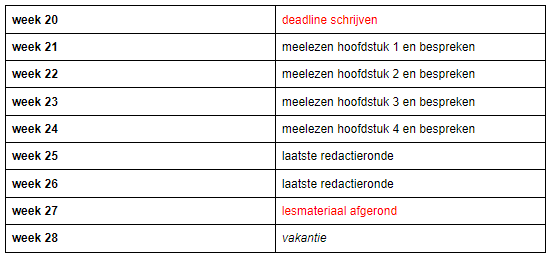
Houd een voortgangsdocument bij
Zet de onderdelen die gemaakt moeten worden in een spreadsheet of een planningstool naar keuze. Je kunt op die manier goed bijhouden welke onderdelen voorbereid zijn, of ze al in Learnbeat staan, en of ze door een meelezer zijn gecheckt. Ook kun je hierin bijhouden wie welk onderdeel onder zijn hoede heeft.
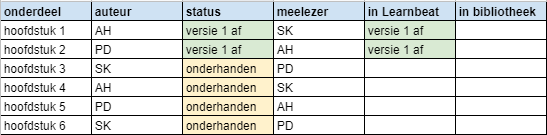
Maak een feedbacklijst
In Learnbeat worden aanpassingen aan lesmateriaal gelijk verwerkt. Het nadeel voor het ontwikkelproces is dat je wijzigingen door anderen niet kunt zien. Ook kun je geen opmerkingen plaatsen, zoals je dat wel in Word kan. Voor het samen ontwikkelen kan dat onhandig zijn. Dit los je op met een feedbacklijst.
Een feedbacklijst kun je op deze manier opstellen:
Open een spreadsheet. Zet in de eerste kolom de status van de opmerking (komen we zo op terug). In de tweede kolom zet je wie de opmerking maakt. In de derde kolom zet je de link naar het materiaal in Learnbeat (die vind je bovenin je adresbalk. Elk scherm heeft in Learnbeat een unieke link: zo kun je het lesmateriaal makkelijk terugvinden). In de vierde kolom plaats je de feedback met een voorstel voor verbetering. Je zet tot slot in kolom 1 de status van de feedback op ‘bespreken’. Elk feedbackpunt krijgt een eigen regel. Zo verzamel je al jouw opmerkingen in de feedbacklijst.
Als je de feedback hebt besproken, kun je dit per regel zetten op ‘opgelost’. Soms wil je iets niet verbeteren, maar wel registreren. Dan zet je deze op ‘aanhouden’ (of een andere term). Het voordeel van deze statuskolom is dat je met het filter van de spreadsheet goed kunt filteren wat nog besproken moet worden en wat al is opgelost.
Heb je meerdere hoofdstukken? Pak dan voor elk hoofdstuk een eigen tabblad.

Heb je na het lezen van dit artikel nog vragen? Neem dan gerust contact met ons op via support@learnbeat.nl of (020) 70 09 854. Ben je aan het werk in Learnbeat en kom je er ter plekke niet helemaal uit? Gebruik dan de supporttoeter.